Pinterest es el destino único para encontrar cualquier imagen, principalmente ideas de diseño, tendencias y fotos inspiradoras. No, no me refiero a citas motivacionales sino a las cosas que te gustaría comprar, hacer, comer o hacer. Tome el ejemplo de las bodas. Pinterest alberga tantas ideas hermosas relacionadas con las bodas que usted quiere casarse mientras que el desplazamiento de su Pinterest se alimenta a sí mismo.

Esa es la belleza de Pinterest. Te deja alucinado de una manera sorprendente. A veces, queremos que otros sientan lo mismo. Después de todo, ¿por qué debemos mantener esas ideas fantásticas para nosotros mismos? Otras veces, incluso queremos consejos relacionados con nuestra colección a bordo.
Para situaciones como esas, tenemos que compartir los tableros de Pinterest con otros. ¿Pero cómo se hace eso? ¿Es eso posible? Sí, es posible, y aquí podrás saber cómo enviar tus tableros a otros en la página web de Pinterest y en las aplicaciones para móviles (Android/iPhone).
Empecemos ahora mismo.
Tabla de contenidos
- 1 Enviar Pinterest Boards a otros a través de la página web
- 2 Compartir Tableros con otros en Android y iPhone
- 3 Compartir Tableros Usando Códigos QR de Pinterest
- 4 Compartir una tabla de Pinterest con alguien que no esté interesado
- 5 Enviar Icono Faltante para Tablas de Interés
- 6 Cosas para recordar cuando se comparten las tablas
- 7 Aprovechar al máximo las tablas
Enviar Pinterest Boards a otros a través de la página web
Para ello, siga estos pasos:
Paso 1: Abre la página web de Pinterest y ve a tu página de perfil haciendo clic en tu nombre en la parte superior.
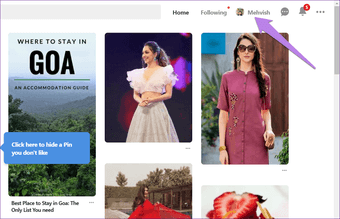
Paso 2: Haz clic en el tablero que quieras enviar a alguien.
Paso 3: Pulsa el icono de envío en la parte superior del tablero.
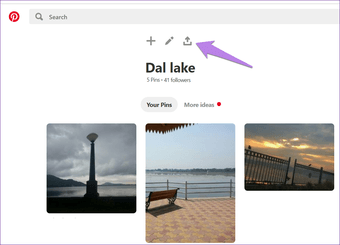
Paso 4 : Obtendrás muchas opciones para compartir, como puedes compartir directamente en los sitios de redes sociales como Facebook, Twitter, WhatsApp, etc., o enviarlo a tus amigos de Pinterest haciendo clic en el botón Enviar junto a su nombre.
Si desea compartirlo en cualquier otra plataforma que no esté incluida en la hoja de intercambio, haga clic en el enlace Copiar. A continuación, pega el enlace en la aplicación de tu elección y envíalo. Alternativamente, cuando abras el foro, copia el enlace en la barra de direcciones y compártelo.
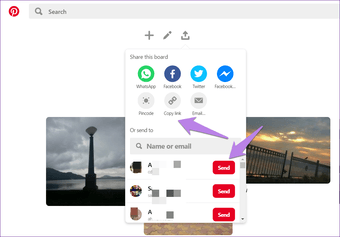
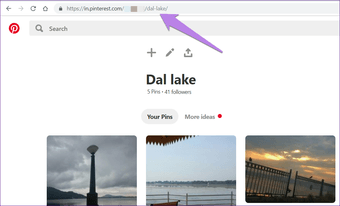
Compartir Tableros con otros en Android y iPhone
Hay dos métodos para hacerlo en las aplicaciones móviles.
Método 1: Usar el gesto
Paso 1: Inicia la aplicación Pinterest y abre tu pantalla de perfil tocando la pestaña Guardado en la parte inferior.
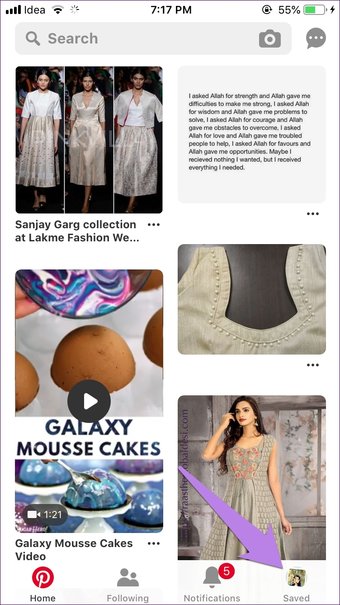
Paso 2: Toca y mantén pulsado el tablero que quieres compartir. Con el dedo en la pantalla, arrástrelo hacia el icono de envío.

Se abrirá la pantalla de envío. Aquí seleccione la aplicación o el contacto con el que desea compartir su foro. Puede incluso copiar el enlace del foro para compartirlo en cualquier sitio web o aplicación de su elección.
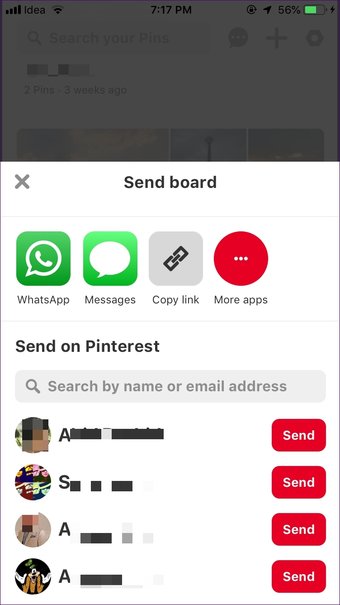
Método 2: Sin Gesto
Una vez que esté en la pantalla de su perfil, pulse en el tablero que le interese compartir. En la siguiente pantalla, pulse en el icono de enviar en la parte superior y seleccione la aplicación para compartir el tablero.
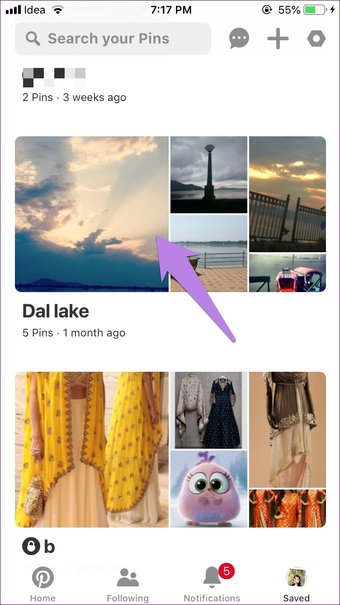
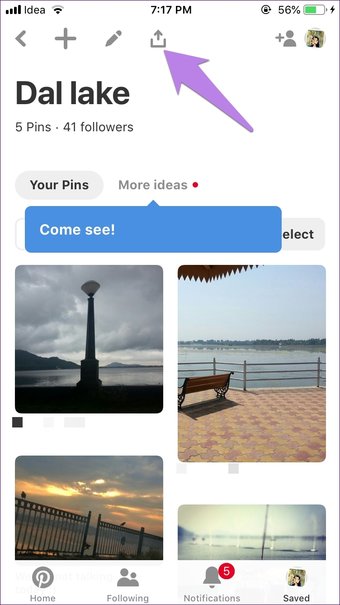
Compartir Tableros Usando Códigos QR de Pinterest
En el sitio web de Pinterest y en la aplicación Android, dispones de una función genial para compartir tus tableros. Conocida como Pincode, la funcionalidad se basa en códigos QR. Es decir, un elegante código QR es generado por Pinterest que necesitas compartir con tus amigos, quienes deben escanear el código usando la Lente de Pinterest para abrir el foro.
Puede escanear los Pincodes apuntando la cámara Pinterest directamente hacia el código. O puede cargar un Pincode de su galería o rollo de cámara. Esto último es muy útil cuando alguien te envía un Pincode en cualquier aplicación.
Aquí está cómo usar los pincodes en Pinterest.
Generar Pincode
Para generar un pincode, siga estos pasos:
Paso 1 : En la pantalla de tu perfil, abre el foro que quieres compartir.
Paso 2: Pulse o haga clic en el icono de envío. Seleccione el código postal en el menú.
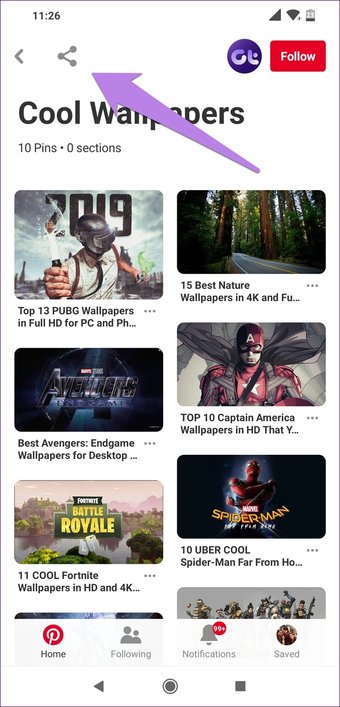
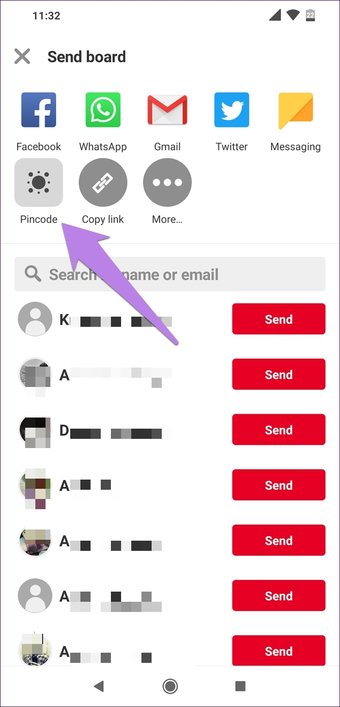
Paso 3: Se le llevará a la pantalla de creación de Pincode. Pulse el botón Crear código de pinza (en la aplicación móvil) y Descargar código de pinza (en la página web).
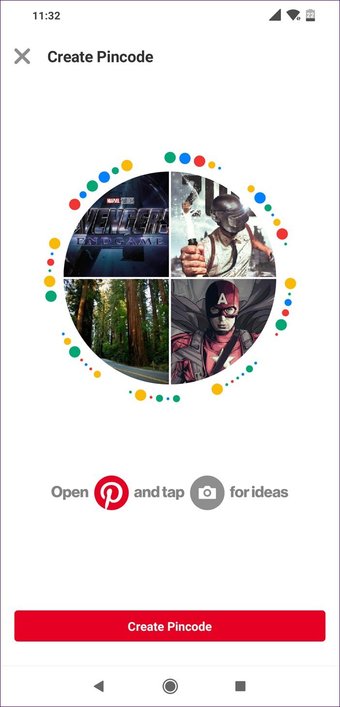
La imagen que lleve su código QR se guardará en su dispositivo. Ahora abra la galería para ver la imagen descargada. Luego compártela con tus amigos usando cualquier aplicación de tu elección.
Usar y escanear el Pincode Pinterest
Si ha recibido un Pincode de Pinterest, abra la aplicación Pinterest en su iPhone o Android (sí, el escaneado funciona en ambos.) En la pantalla de inicio de la aplicación, puntee en el icono de la cámara presente en el lado derecho de la barra de búsqueda.
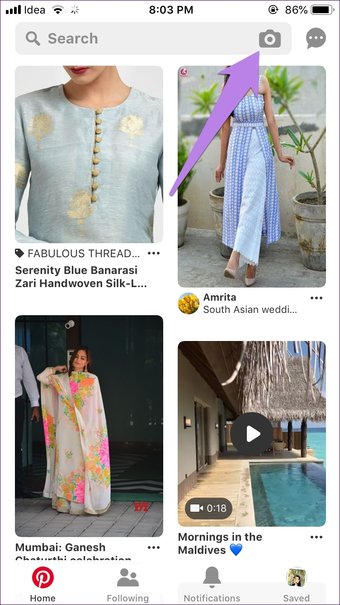
Ahora, si el Pincode está disponible en un segundo dispositivo, apunta tu cámara hacia él. Sin embargo, si la imagen del código postal se encuentra en el mismo teléfono, toca el icono de la galería y selecciona la imagen. En ambos casos, Pinterest empezará a escanear automáticamente el Pincode y abrirá el tablón en la aplicación.
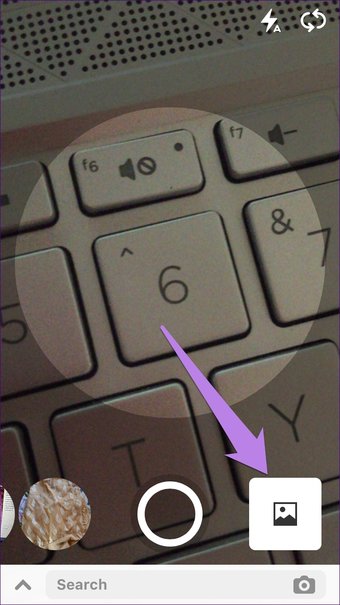
Compartir una tabla de Pinterest con alguien que no esté interesado
Los pines y tablas de Pinterest tienen vínculos únicos. Por lo tanto, si tienes el enlace, puedes compartirlos fácilmente con otros fuera de Pinterest, como se ha mencionado anteriormente. Afortunadamente, Pinterest facilita la obtención del enlace. Para ello, haga clic/top en el icono de enviar de un foro y seleccione Copiar enlace en la pantalla de enviar el foro. Después pega el enlace en la aplicación/sitio web de tu elección.
Nota : Cualquier persona con el enlace, esté o no en Pinterest puede ver el contenido del foro. 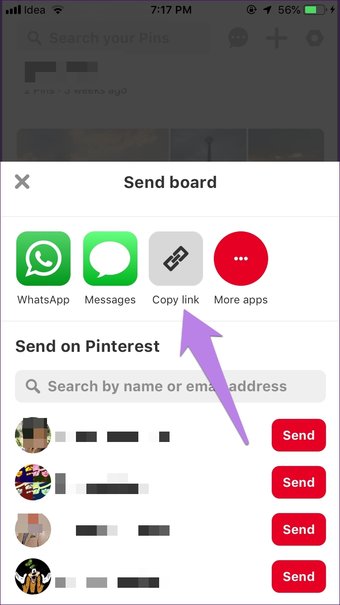
Enviar Icono Faltante para Tablas de Interés
Si el tablero que está tratando de compartir con alguien no tiene un botón de envío, es probablemente porque es un tablero secreto alias privado. En Pinterest, no puedes compartir tableros secretos con otros. Si eso hubiera sido posible, desafiaría toda la lógica de hacer un tablero privado.
Consejo : Un icono de candado significa los tableros secretos. 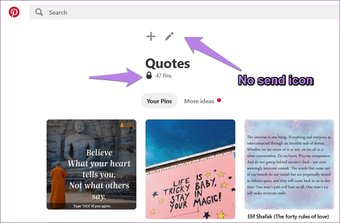
Cosas para recordar cuando se comparten las tablas
- El receptor verá todas las secciones y pines de la placa que usted ha compartido.
- No puedes compartir tablas secretas.
- Puedes compartir los tableros de Pinterest con personas que no están en Pinterest.
Aprovechar al máximo las tablas
Así es como puedes compartir tus tableros Pinterest con otros sin usar ninguna aplicación de terceros. Los tableros Pinterest ofrecen una excelente forma de curar y recoger pines. Los foros pueden parecer simples al principio, pero no lo son. Sumérjase en ellos y descubrirá un mundo completamente nuevo.
